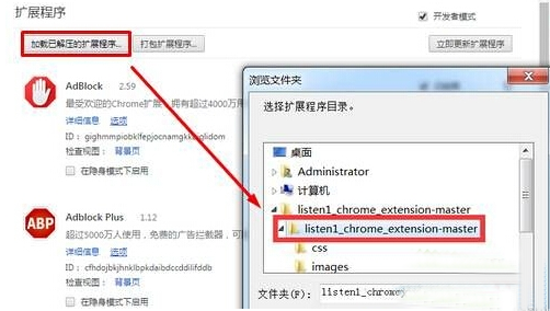谷歌浏览器一直都深受用户们的喜爱,升级到win10系统后,有用户遇到本地插件不知道如何安装问题,该怎么办呢?下面文章中小编就将与大家分享win10下给谷歌浏览器安装插件的方法步骤。
步骤如下:
1、首先准备好需要安装的“插件”,然后打开谷歌浏览器,在地址栏输入:chrome://extensions/ 按下回车键打开设置界面;
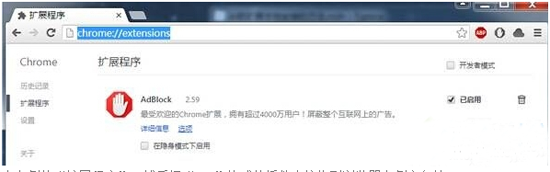
2、点击左侧的“扩展程序”,然后把“crx”格式的插件直接拖到浏览器右侧空白处;
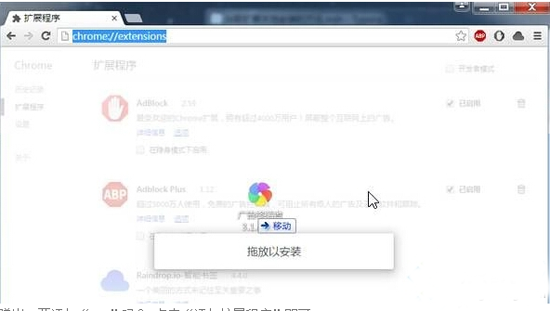
3、在弹出:要添加“XXX”吗? 点击“添加扩展程序”即可;
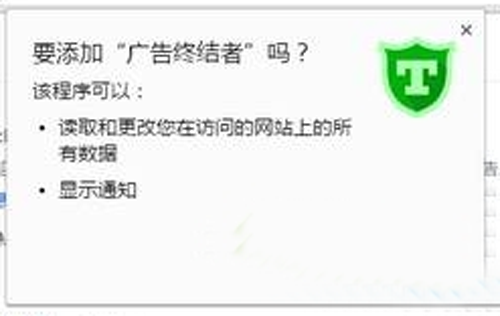
4、如果遇到压缩包形式的插件,首先我们将插件解压;
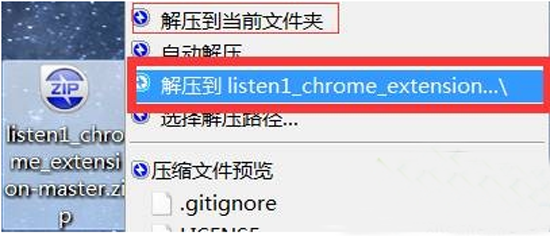
5、按照步骤1、2打开扩展程序界面,然后勾选“开发者模式”;
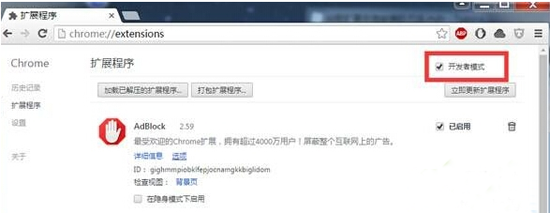
6、点击“加载已解压的扩展程序…”选中之前解压出来的文件夹点击确定添加完成后就可以使用了。